Hiện nay nhiều nhà cung cấp web hosting không cho phép gửi email bằng hàm gửi mail mặc định bởi vì tình hình spam, hoặc gửi email được nhưng luôn rơi vào thư mục spam của người nhận. Đó là chưa kể có một sự thật thú vị: nếu cung cấp gửi email như vậy thì có còn mấy khách hàng đăng ký dịch vụ email hosting cơ chứ.
Do vậy, dân vọc Web sẽ nghĩ đến cách làm sao gửi được email. Cụ thể bài viết này sẽ hướng dẫn bạn cách làm sao để WordPress
Thực hiện theo hướng dẫn chính chủ từ Google
Chỉ cần đọc bài này và làm theo. Nếu làm được xem như xong. Chưa làm được bạn hãy đọc tiếp bên dưới.
Thực hiện từng bước một có hình minh hoạ
Truy cập vào trang bảo mật tài khoản Google. Lòi ra ngay màn hình như là:
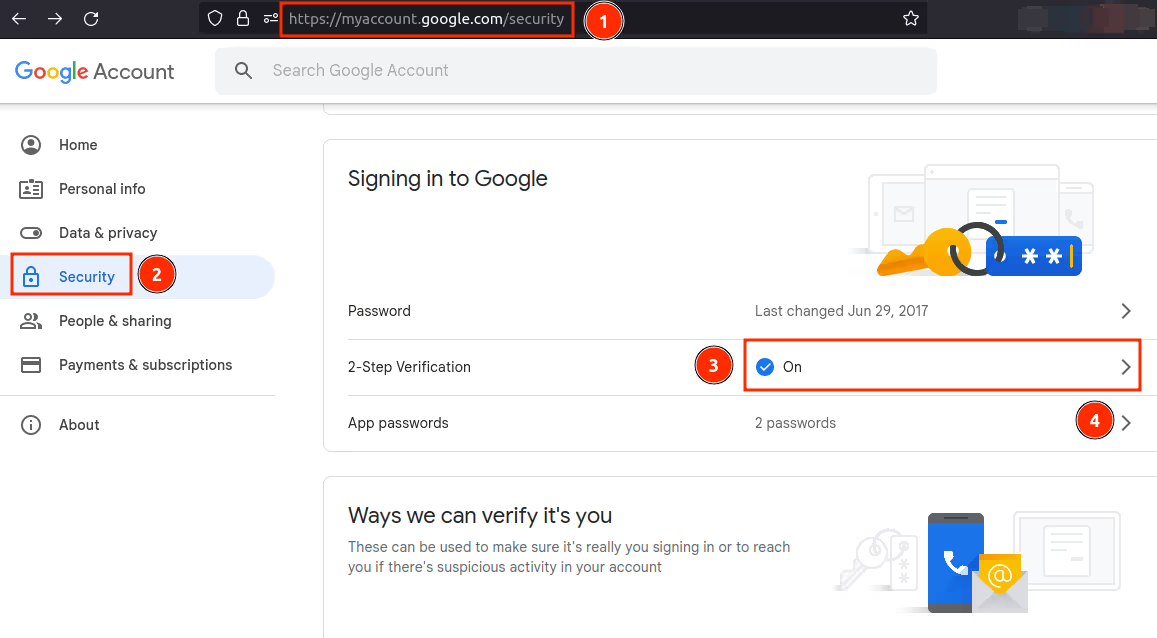
Sau bước 3 nghĩa là đã bật được chức năng xác thực hai bước cho tài khoản Google.
Tại sao việc bật xác thực 2 bước này là quan trọng, buộc phải làm? Có 2 lý do cho vấn đề:
Thứ nhất: Google không còn cho phép dùng mật khẩu của tài khoản Google để xác thực việc gửi email thông qua một ứng dụng mà không có sự tương tác trực tiếp của con người.
Thứ hai: thật tai hại nếu lộ mật khẩu của tài khoản Google khi mà tài khoản đó đang được bạn dùng như một “chìa khoá vạn năng” mở cửa vào cánh cửa của mọi dịch vụ liên quan đến Google. Nếu lộ mật khẩu đó mà không kèm xác thực 2 bước, cuộc đời của bạn có thể rơi xuống bùn, thật chứ không đùa.
Vậy nên, sau khi kích hoạt được xác thực 2 bước rồi, ta mới là phần (4) App passwords như khoanh đỏ ở hình bên trên. Click mục đó, nó sẽ:
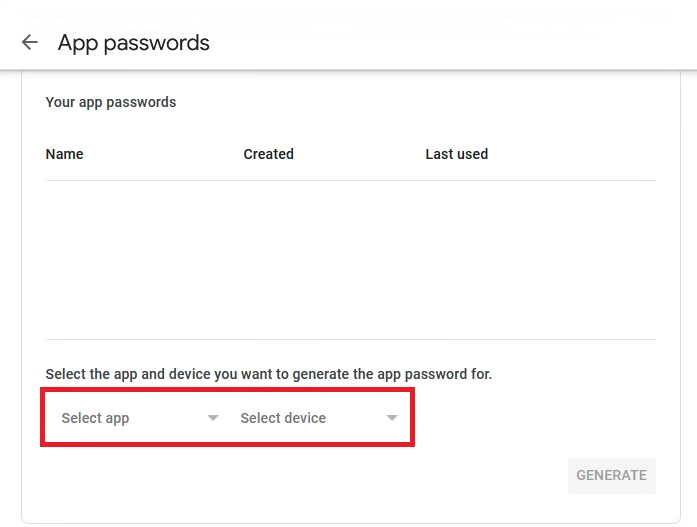
Nếu bạn đã từng tạo App password trước đây thì trong danh sách có liệt kê, còn không thì sẽ trống trơn. Giờ đây bạn quan tâm đến vùng như khoanh đỏ trên Hình 2.
Click chọn Select app xổ ra menu và chọc như hình dưới:
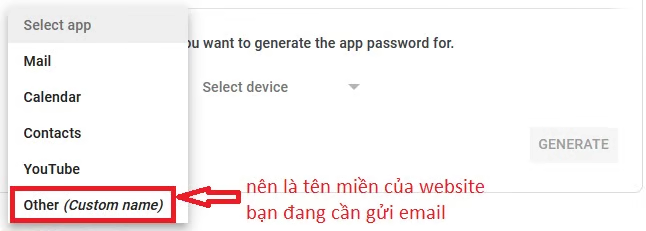
Nghe tên mật khẩu app, mật khẩu ứng dụng cực kỳ tối nghĩa với người Việt chúng ta, nhất là nếu bạn không phải dân công nghệ thông tin. Thực sự hiểu vầy cho dễ: Google xem các thứ kết nối tới dịch vụ của họ là một “ứng dụng” (phần mềm/ trình duyệt/ trang web/ phần mềm máy chủ).
Vậy nên, bạn cần đặt tên gì đó để sau này nhìn vào bạn biết/ gợi nhớ là cái mật khẩu này tạo ra để dùng làm gì, ở đâu. Không ai cấm bạn đặt trên nghe mỹ miều và vô nghĩa cả, nhưng đừng tự làm rối mình kiểu bạn bán cá nhưng có tên là Tôm.
Ngay khi gõ vài ký tự để đặt tên, bạn sẽ nhận thấy nút Generate chuyển trạng thái xanh cho phép click. Lúc này click sẽ sinh ra một cái gọi là App password, đây chính là kết quả chúng ta đang mong đợi.
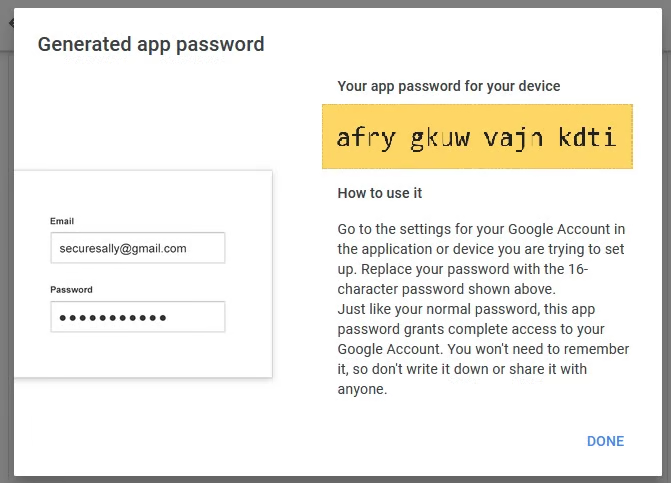
Copy lại 16 ký tự chữ thường trong ô màu vàng/ cũng nên chụp ảnh màn hình lại để sử dụng về sau khi cần bởi vì ta không thể thấy được mật khẩu này thêm lần nào nữa. Bấm nút DONE để hoàn tất.
Dùng thông số cấu hình cho mã nguồn của bạn
Chúng tôi minh hoạ với code PHP, dùng thư viện nguồn mở có sẵn gọi là PHPMailer, nếu bạn sử dụng ngôn ngữ lập trình khác thì bạn chỉ cần sử dụng cú pháp của ngôn ngữ đó, lấy lại các thông số username và mật khẩu như trong hình.
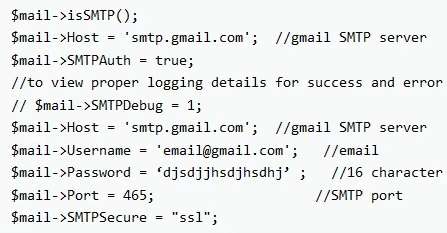
Chú ý: thay cái mật khẩu ở hình trên với mật khẩu có được từ mục tương đương Hình 4 trên. Không có nghĩa là bạn lấy mật khẩu app của chúng tôi có email của bạn.